Подключайтесь, передавайте файлы на устройство iOS по Wi-Fi от имени пользователя root

В прошлом мы видели различные приемы, с помощью которых пользователь может передавать файлы на iPod как пользователь root. С помощью этих трюков можно скопировать
Программы для Windows, мобильные приложения, игры - ВСЁ БЕСПЛАТНО, в нашем закрытом телеграмм канале - Подписывайтесь:)
музыку, видео и другие файлы, даже не используя iTunes
. Однако для первоначального соединения устройств приходилось использовать USB-кабель.
Сегодня, улучшая трюк, мы увидим, как подключить устройство iOS к компьютеру через Wi-Fi и передавать файлы от имени пользователя root.
Для трюка нам понадобится взломанное устройство iOS. Если вы еще не выполнили джейлбрейк на своем устройстве, ознакомьтесь с нашим руководством по джейлбрейку iOS. В настоящее время iOS версии 6.1.3 нельзя взломать, поэтому убедитесь, что вы проверили совместимость версий, прежде чем продолжить.
Полезный совет: этот трюк также можно использовать для использования устройств iOS в качестве беспроводных флешек.
Установка и использование OpenSSH
Шаг 1: Откройте Cydia и дождитесь загрузки всех репозиториев. Сделав это, перейдите к Вкладка “Поиск” и найдите пакет с именем OpenSSH. Кроме того, вы можете перейти к Вкладка «Разделы» и выберите сети, в котором вы найдете пакет OpenSSH.
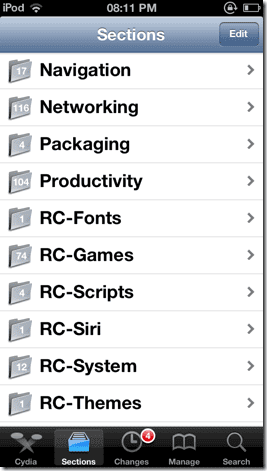
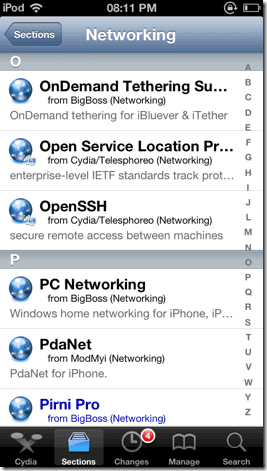
Шаг 2: Нажмите на Кнопка «Установить» это в правом верхнем углу экрана, и вернитесь на главный экран Cydia, как только это будет сделано.
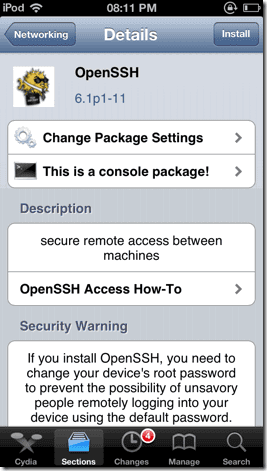
Шаг 3: Теперь установите SSH SFTP-клиент на свой компьютер. Существует множество бесплатных клиентов для разных платформ. мы будем использовать WinSCP в Windows 8 для этой задачи, но вы можете следить за процессом в любом другом клиенте или операционной системе, которую вы предпочитаете.
Шаг 4: В инструменте введите IP-адрес устройства iOS, к которому вы хотите подключиться. Номер порта, если он не настроен по умолчанию, должен быть 22. Имя пользователя и пароль по умолчанию для подключения: корень а также альпийский.
Если вы не можете подключиться, проверьте подключение брандмауэра и убедитесь, что устройство и компьютер подключены к одной и той же сети.

Полезный совет: чтобы просмотреть IP-адрес вашего устройства, подключитесь к сети Wi-Fi и нажмите синюю стрелку рядом с точкой доступа Wi-Fi (имя точки доступа). Вы попадете в расширенные настройки сети, где сможете увидеть IP-адрес.

Шаг 5: После того, как инструмент подключится к устройству iOS, вы сможете увидеть файлы как вашего компьютера, так и устройства iOS на левой и правой боковой панели соответственно. Макет и функции могут меняться в зависимости от используемого вами инструмента SSH. После подключения устройств вы можете без ограничений копировать и изменять любой файл.

Примечание. Будьте очень осторожны при работе с iOS в качестве пользователя root. Даже небольшой файл, удаленный по ошибке, может привести к тому, что ваше устройство iOS перестанет загружаться. Просто немного заботы, вот и все.
Заключение
Вот как вы можете подключиться к своему устройству iOS через соединение Wi-Fi и передавать файлы как пользователь root. Пользователи Mac могут использовать Фугу SSH в качестве альтернативы вышеуказанному инструменту. Я не очень разбираюсь в Linux, но наши читатели могли бы помочь с этим. Просто оставьте комментарий, чтобы дать рекомендацию.
Лучший кредит изображения: ДекланTM
Программы для Windows, мобильные приложения, игры - ВСЁ БЕСПЛАТНО, в нашем закрытом телеграмм канале - Подписывайтесь:)






